Unterschiedliche Wallpaper für jeden Android-Startbildschirm
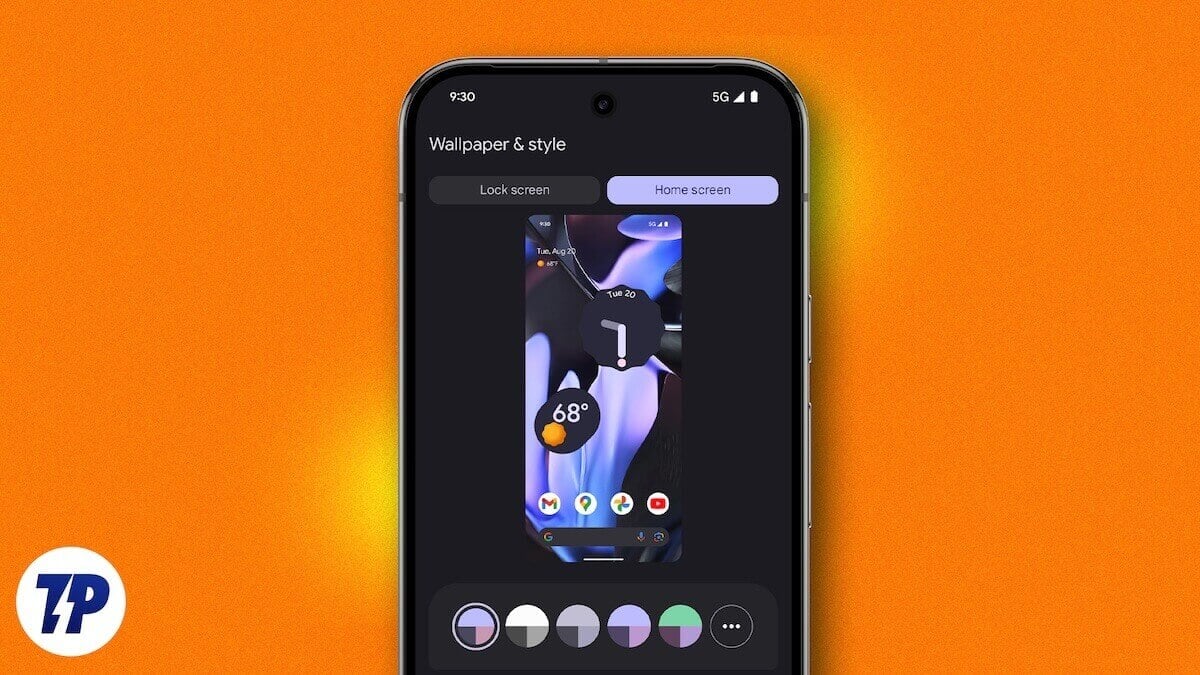
Dieser Leitfaden zeigt Schritt für Schritt, wie Sie auf Android für jede Startbildschirmseite ein anderes Hintergrundbild einstellen. Zwei empfehlenswerte Apps sind FiveWallpapers und Multiple Picture Wallpaper. Beide erlauben pro Seite ein eigenes Bild, bieten unterschiedliche Anpassungsoptionen und funktionieren mit den meisten Launchern.
Worum es geht
Android erlaubt mehrere Startbildschirme. Standardmäßig benutzen die meisten Geräte ein einzelnes Hintergrundbild, das über alle Seiten gescrollt wird. Mit speziellen Apps können Sie für jede Seite ein eigenes Wallpaper einstellen. Das erhöht die Personalisierung und macht Ihr Smartphone individueller.
Begriffsdefinition in einer Zeile
Launcher: Die Benutzeroberfläche, die Startbildschirme, App-Drawer und Symbole verwaltet.
Wichtige Varianten der Suche nach diesem Thema
- Android Hintergrundbild pro Seite einstellen
- Unterschiedliche Wallpaper pro Startbildschirm Android
- Mehrere Wallpaper Android App
- Live Wallpaper pro Seite
- Wallpaper pro Desktop Android
Warum verschiedene Wallpaper nützlich sind
- Schnellere Orientierung: Unterschiedliche Seiten für Arbeit, Freizeit und Widgets.
- Ästhetik: Jede Seite kann ein eigenes Thema haben (z. B. Natur, Minimalismus, Fotos).
- Mehr Funktionalität: Auf einer Seite Widgets, auf einer anderen App-Ordner.
Wichtig
Einige Launcher oder Herstelleroberflächen verhindern das Setzen eines anderen Wallpapers pro Seite. Prüfen Sie Kompatibilität vor der Einrichtung.
Empfohlene Apps im Überblick
Factbox mit den wichtigsten Eigenschaften
- FiveWallpapers: Umfangreiche Anpassung, unterstützt viele Seiten, automatische Wechseloptionen.
- Multiple Picture Wallpaper: Minimalistisch, Live-Wallpaper-basiert, einfache Bedienung.
- Alternative: Launcher mit eingebauter Unterstützung (z. B. einige Custom Launcher), falls vorhanden.
FiveWallpapers — Funktionen und Nutzung
FiveWallpapers ist flexibel. Die App erlaubt Bilder aus Galerie, Kamera oder kompletten Ordnern. Sie können Helligkeit, Kontrast, Farbton und Ausrichtung anpassen. Wechsel per Doppeltipp, Schütteln oder Zeitplan ist möglich.
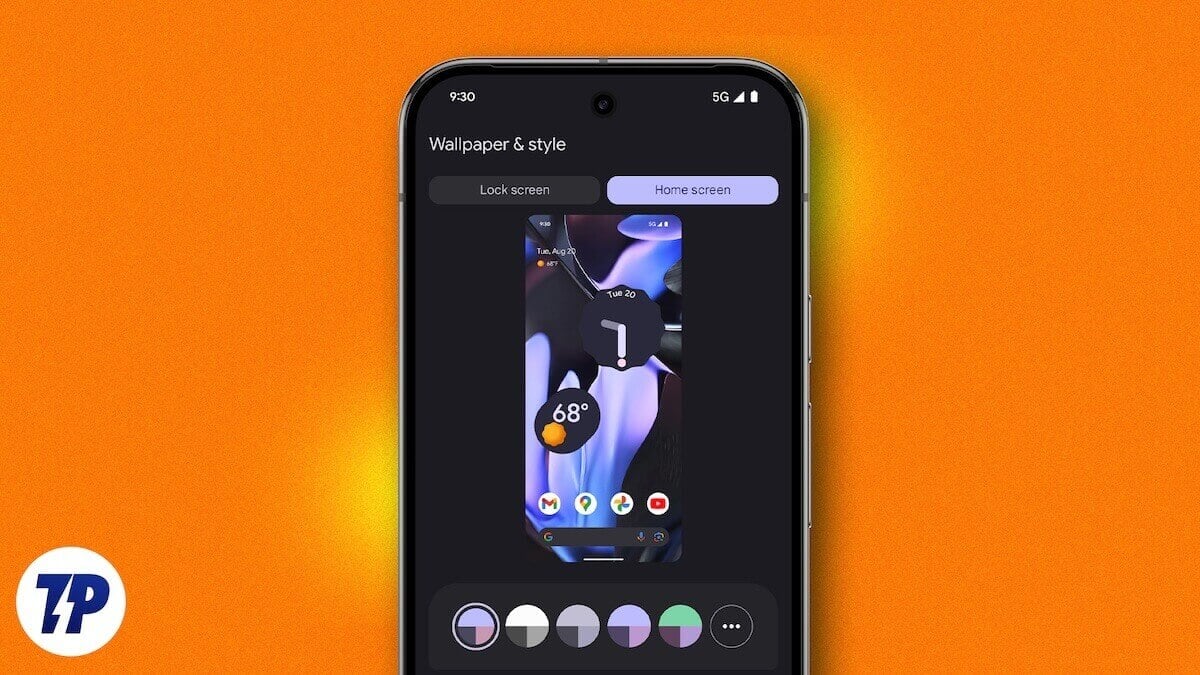
Wichtigste Funktionen
- Manuelle Anzahl der Desktops einstellen.
- Pro Seite individuelles Bild auswählen.
- Übergangseffekte und Auto-Wechsel.
- Bildbearbeitung (Zuschneiden, Drehen, Farbe, Kontrast).
- Kompatibilitätsmodus für Launcher ohne Scroll-Unterstützung.
Herunterladen: FiveWallpapers
So verwenden Sie FiveWallpapers
- Laden Sie die App aus dem Google Play Store herunter.
- Öffnen Sie die App.
- Gewähren Sie die nötigen Berechtigungen, wenn die App danach fragt.
- Tippen Sie auf “Wallpaper einstellen”.
- Wählen Sie “Startbildschirm” oder “Startbildschirm und Sperrbildschirm”. Wählen Sie Startbildschirm.
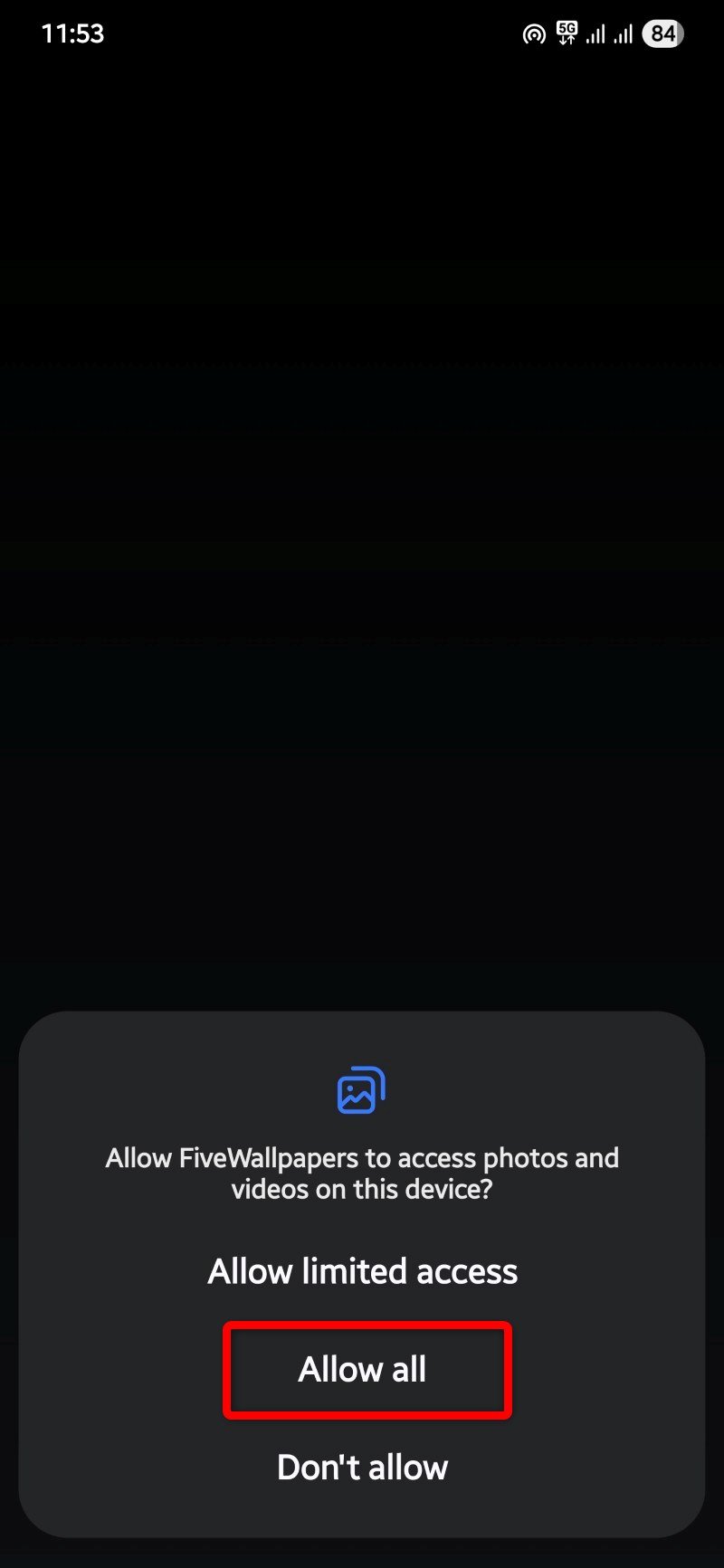
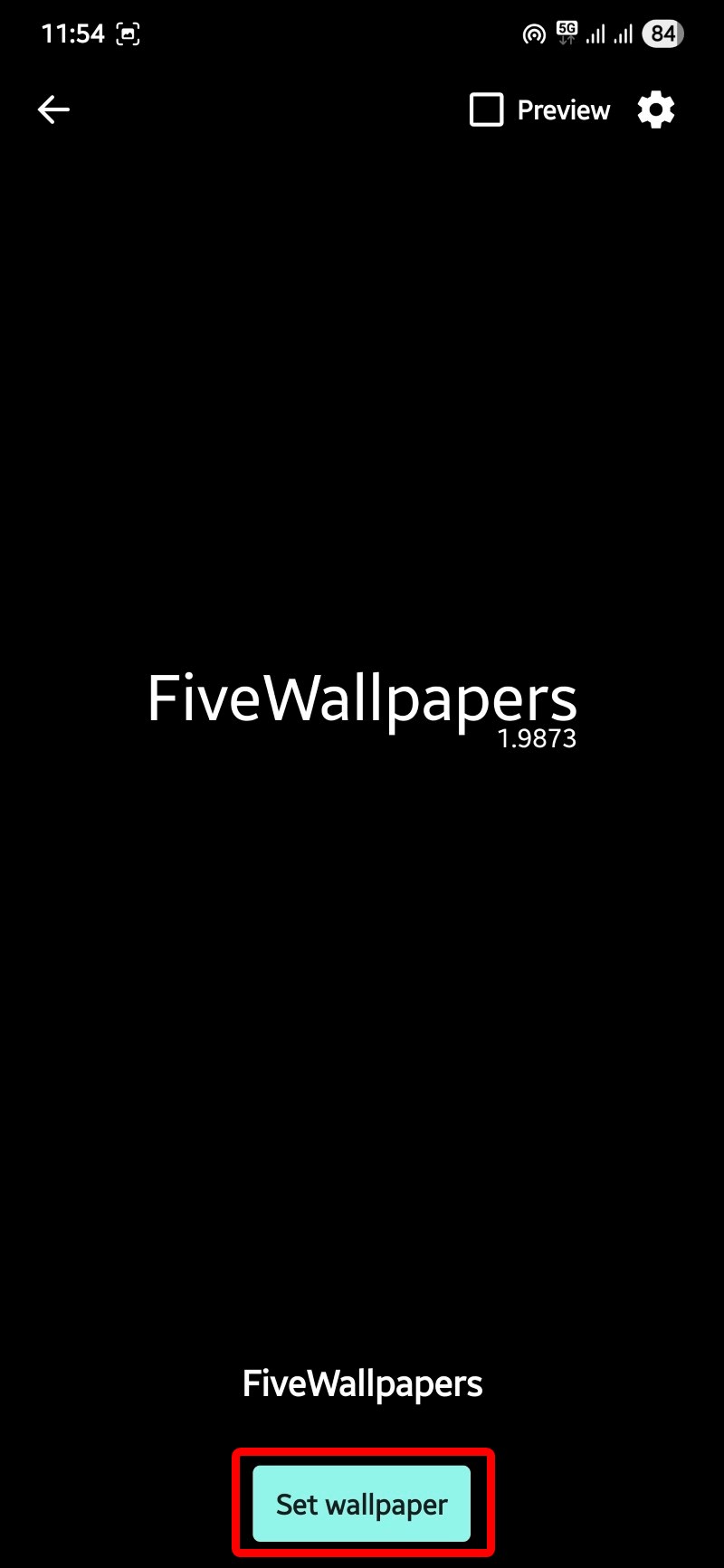
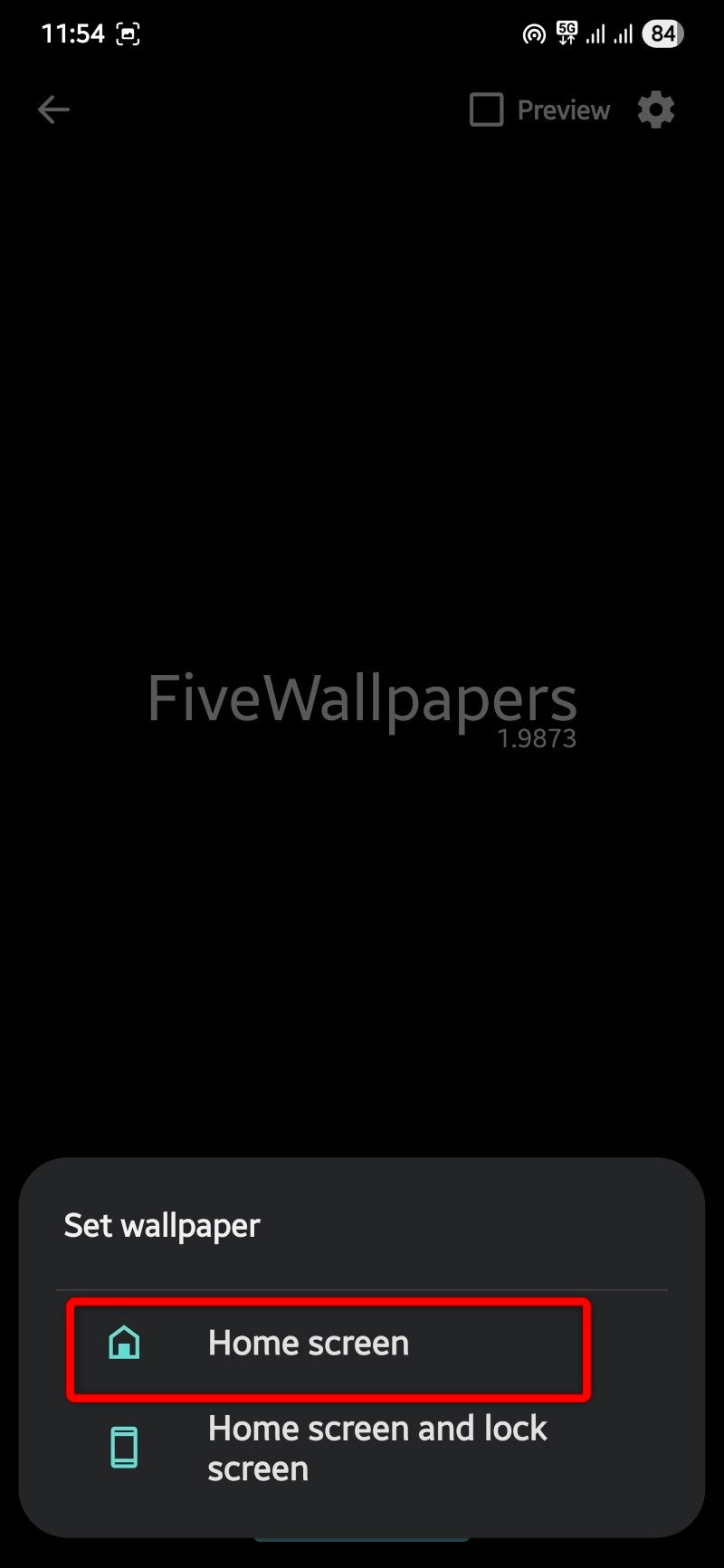
- Tippen Sie auf “Anzahl der Desktops” und geben Sie die Anzahl Ihrer Startbildschirmseiten ein. Bei manchen Geräten erkennt die App die Seiten automatisch.
- Tippen Sie oben auf die einzelnen Vorschaubilder und wählen Sie für jede Seite das gewünschte Bild aus.
- Halten Sie ein Bild gedrückt, um es zu bearbeiten (Helligkeit, Kontrast, Zuschneiden, Ausrichten).
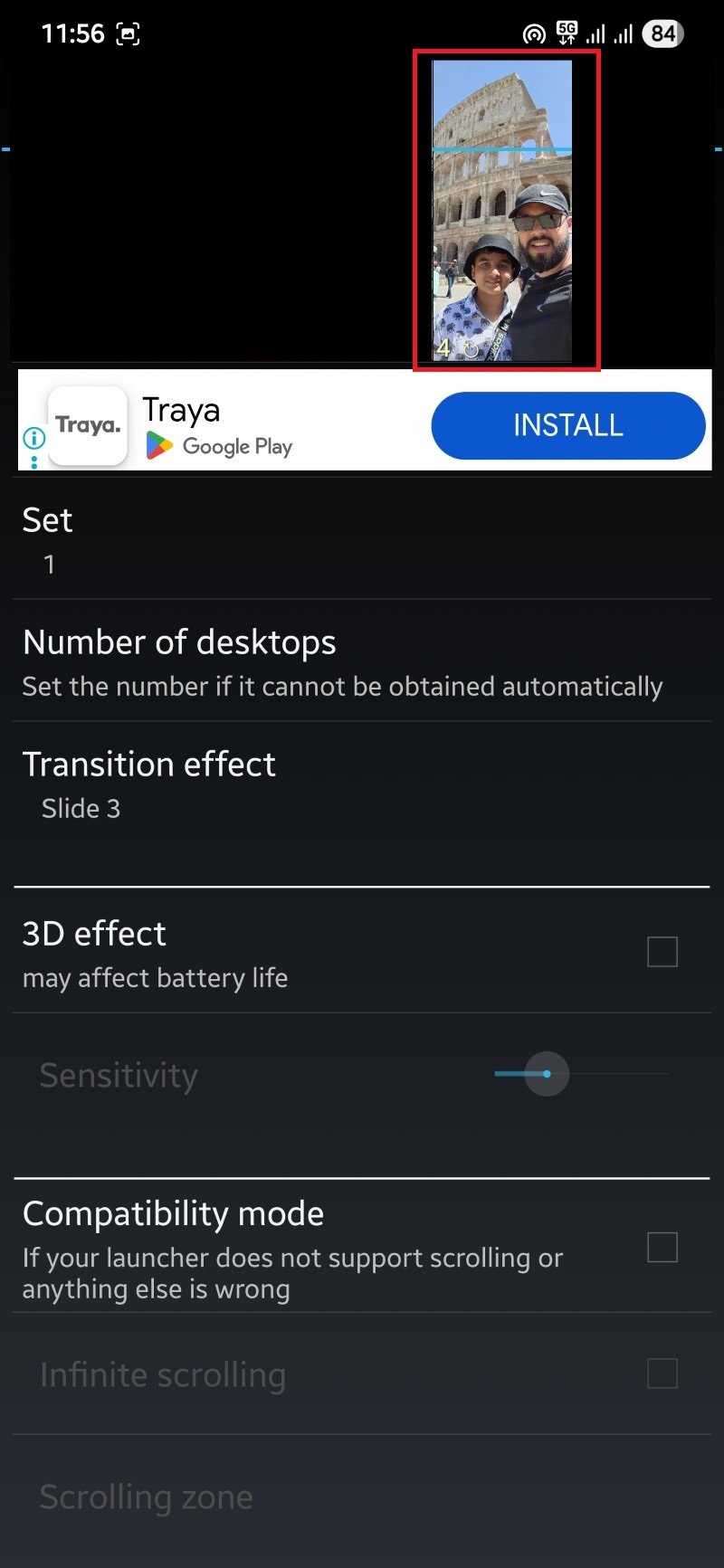
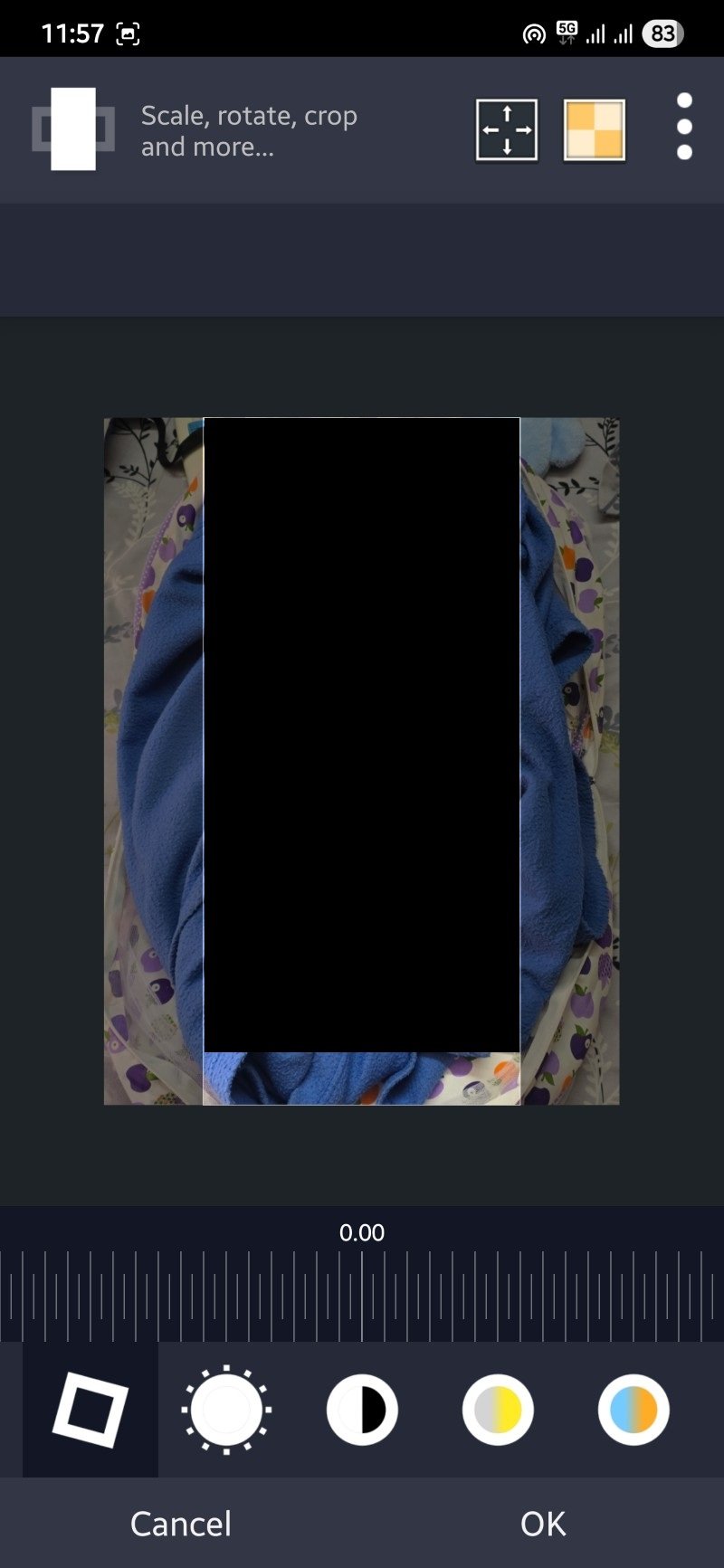
- Zusätzliche Einstellungen:
- Transition effect: Wählen Sie einen Übergang zwischen Seiten.
- Compatibility mode: Aktivieren, falls Ihr Launcher nicht scrollt.
- Auto change: Zeitgesteuertes Wechseln aktivieren.
- Double tap to change / Shake to change: Interaktionen zum Wechseln.
- Default position: Fill oder Fit.
- Picture quality: Höhere Qualität beansprucht mehr Speicher.
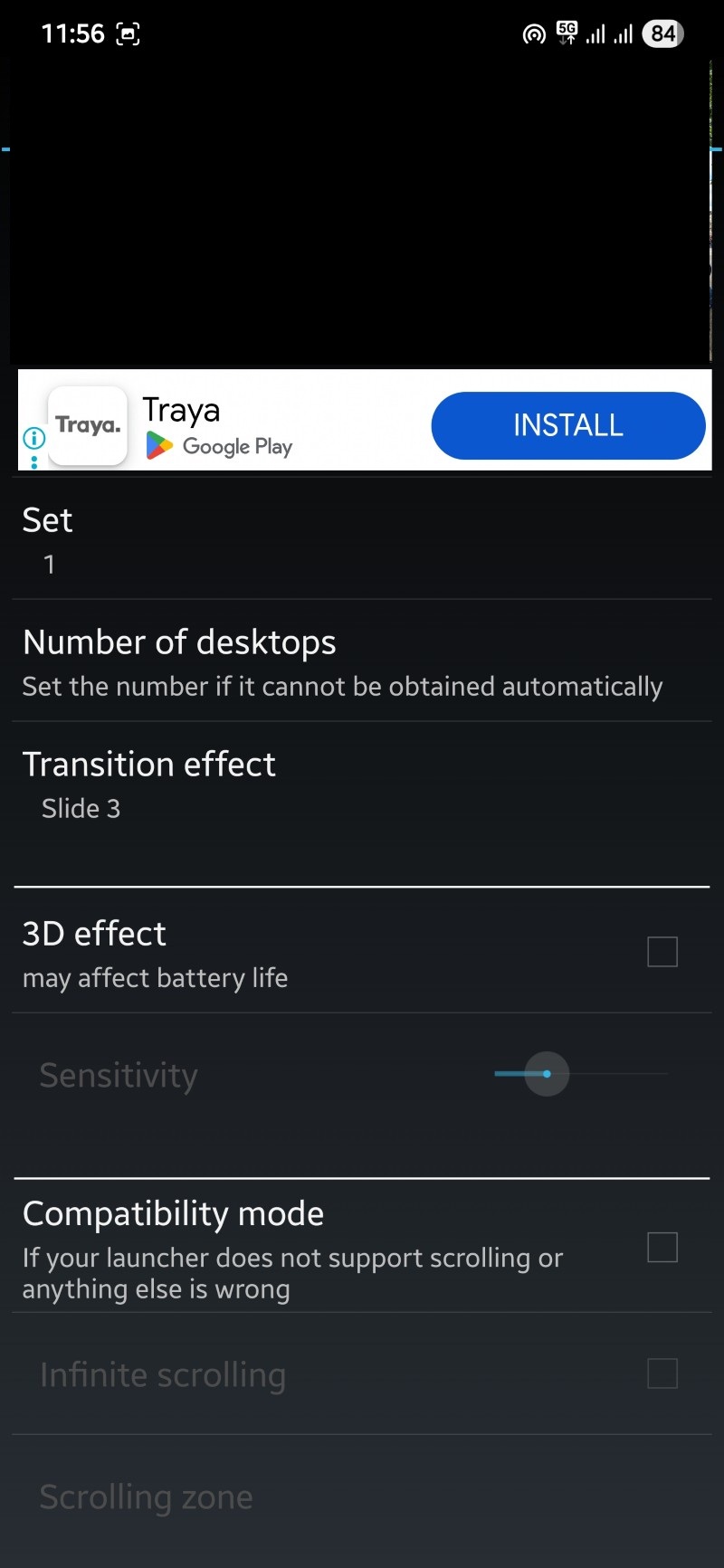
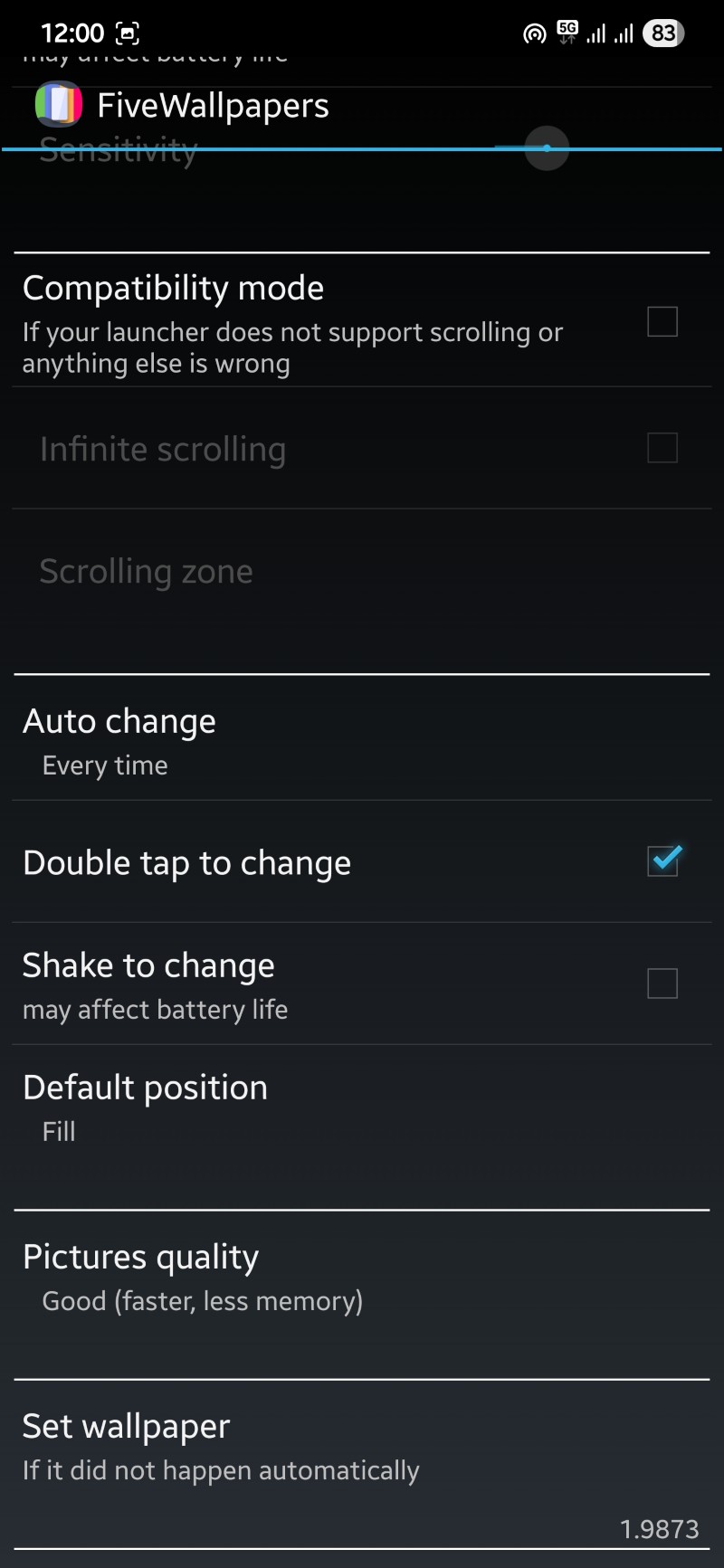
- Wenn alles passt, gehen Sie zurück und tippen auf “Anwenden”.
Hinweis
Gelegentliche Abstürze können vorkommen. Speichern Sie bei umfangreichen Anpassungen vorher Ihre Einstellungen.
Multiple Picture Wallpaper — Funktionen und Nutzung
Multiple Picture Wallpaper arbeitet als Live Wallpaper. Die App ist sehr schlank und fokussiert. Sie bietet weniger Bildbearbeitung, dafür einfache Steuerung über einen Live-Wallpaper-Dialog.
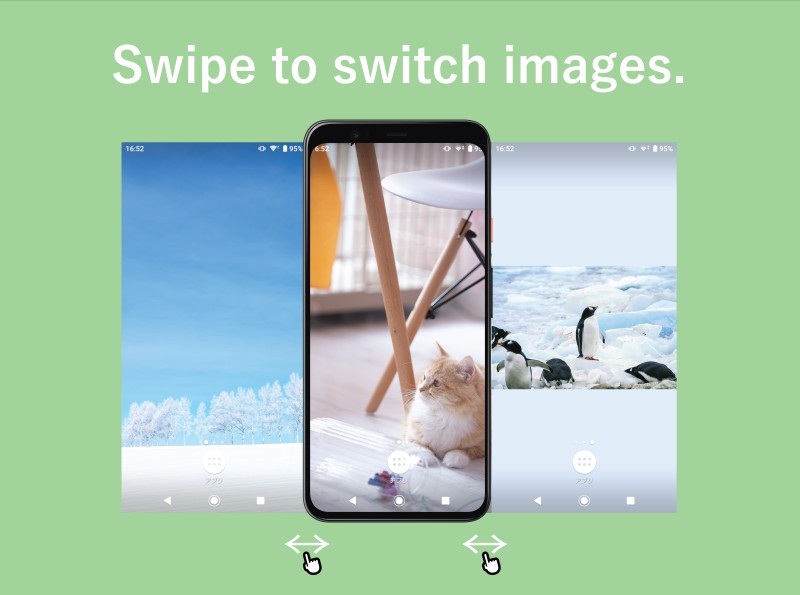
Wichtigste Punkte
- Live-Wallpaper-Implementierung bedeutet andere Einstellschritte (Systemdialog).
- Standardmäßig drei Startseiten ausgewählt, Anzahl lässt sich anpassen.
- Optionen: Crop, Rotate, Fit, Swipe Mode, Timer, Slide Animation, Shuffle.
Herunterladen: Multiple Picture Wallpaper
So verwenden Sie Multiple Picture Wallpaper
- Laden Sie die App aus dem Play Store herunter.
- Öffnen Sie die App.
- Die App zeigt eine minimale Oberfläche. Standardmäßig sind drei Seiten ausgewählt. Nutzen Sie + oder - zum Anpassen.
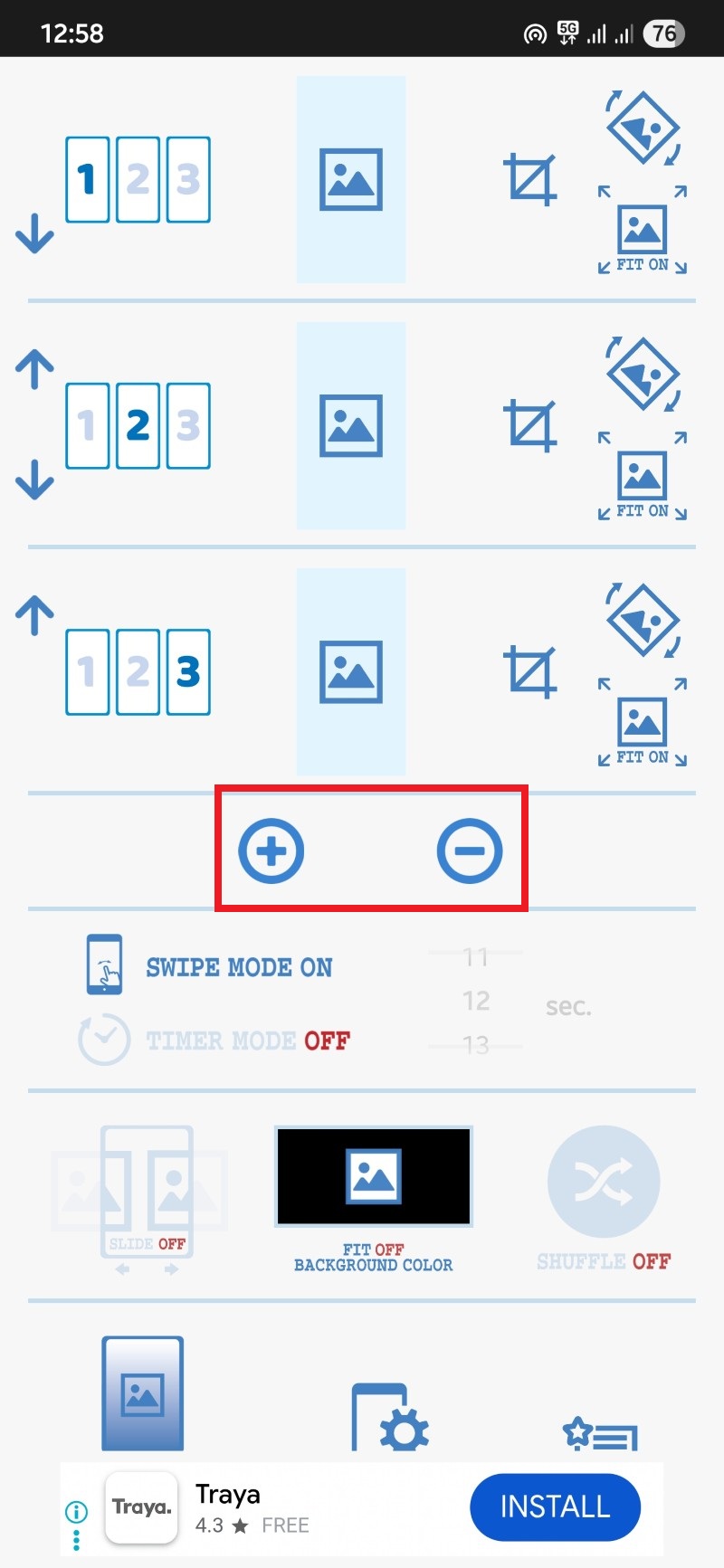
- Tippen Sie auf das mittlere Bildsymbol, um ein Bild aus der Galerie auszuwählen.
- Nach Auswahl haben Sie rechts drei Buttons: Zuschneiden, Drehen, Fit.
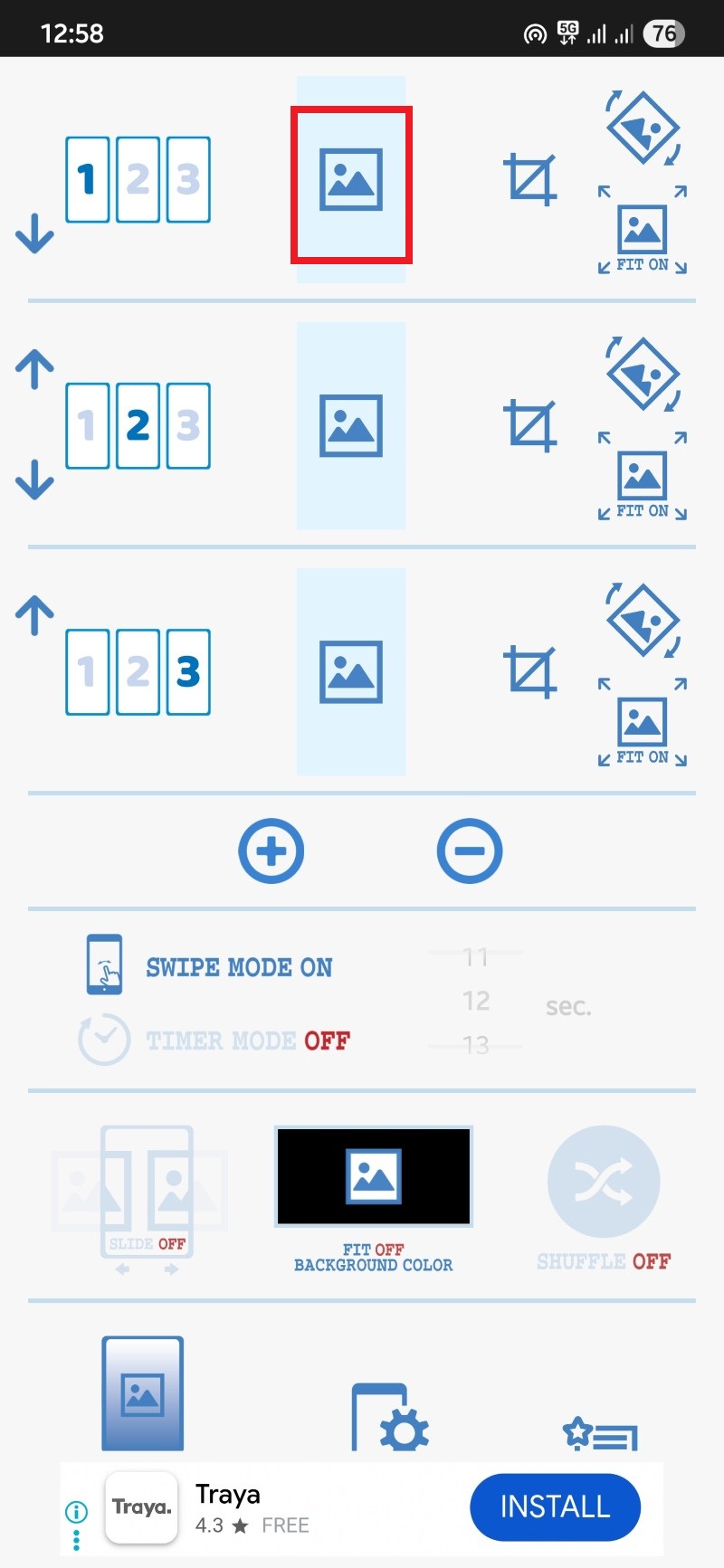
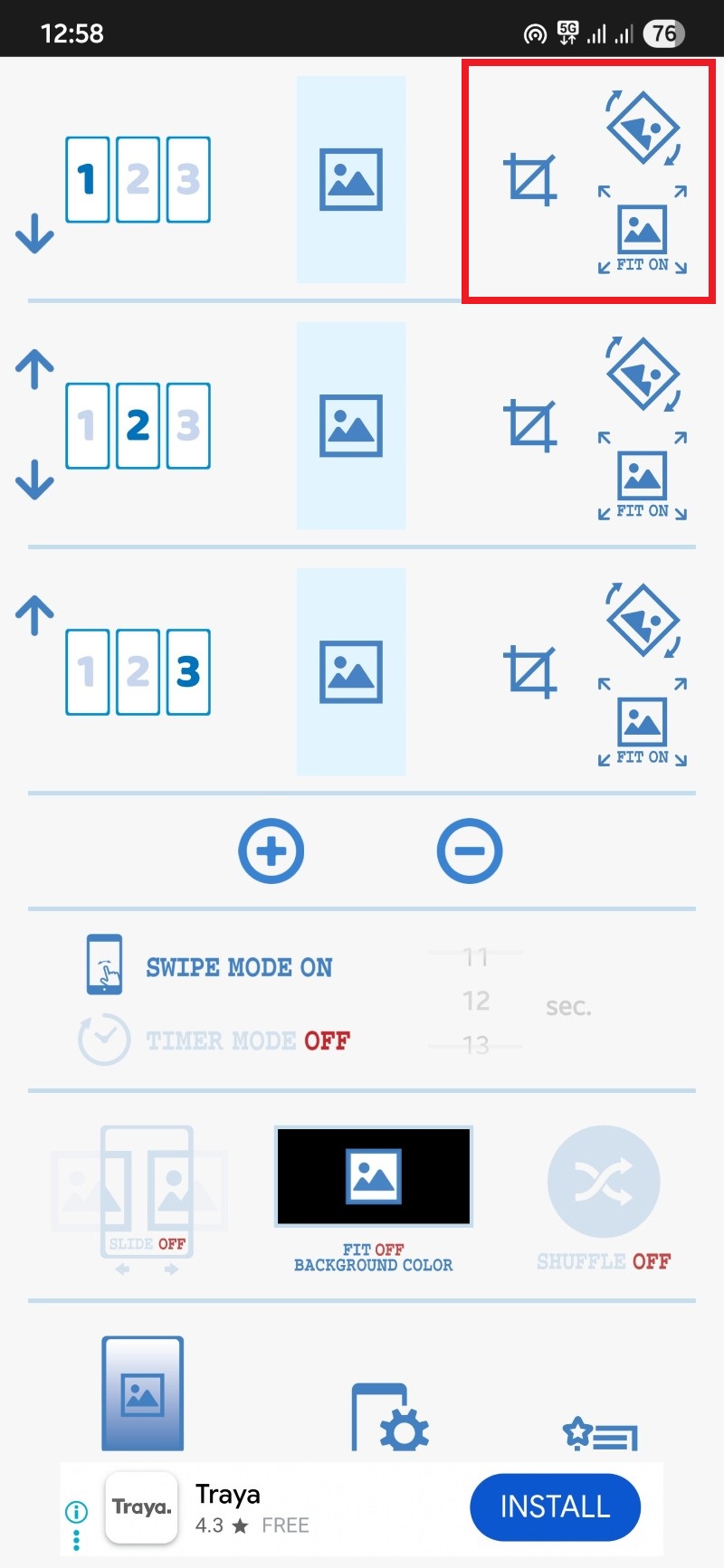
- Weitere Optionen:
- Swipe mode: Erlaubt das Wischen zwischen Bildern als Effekt.
- Timer: Automatischen Wechsel nach Zeitintervallen einstellen.
- Slide animation: Animation beim Wechsel.
- Fit off: Zeigt Bild zentriert, wenn Seitenverhältnis nicht passt; Hintergrundfarbe sichtbar.
- Shuffle: Bilder zufällig anzeigen.

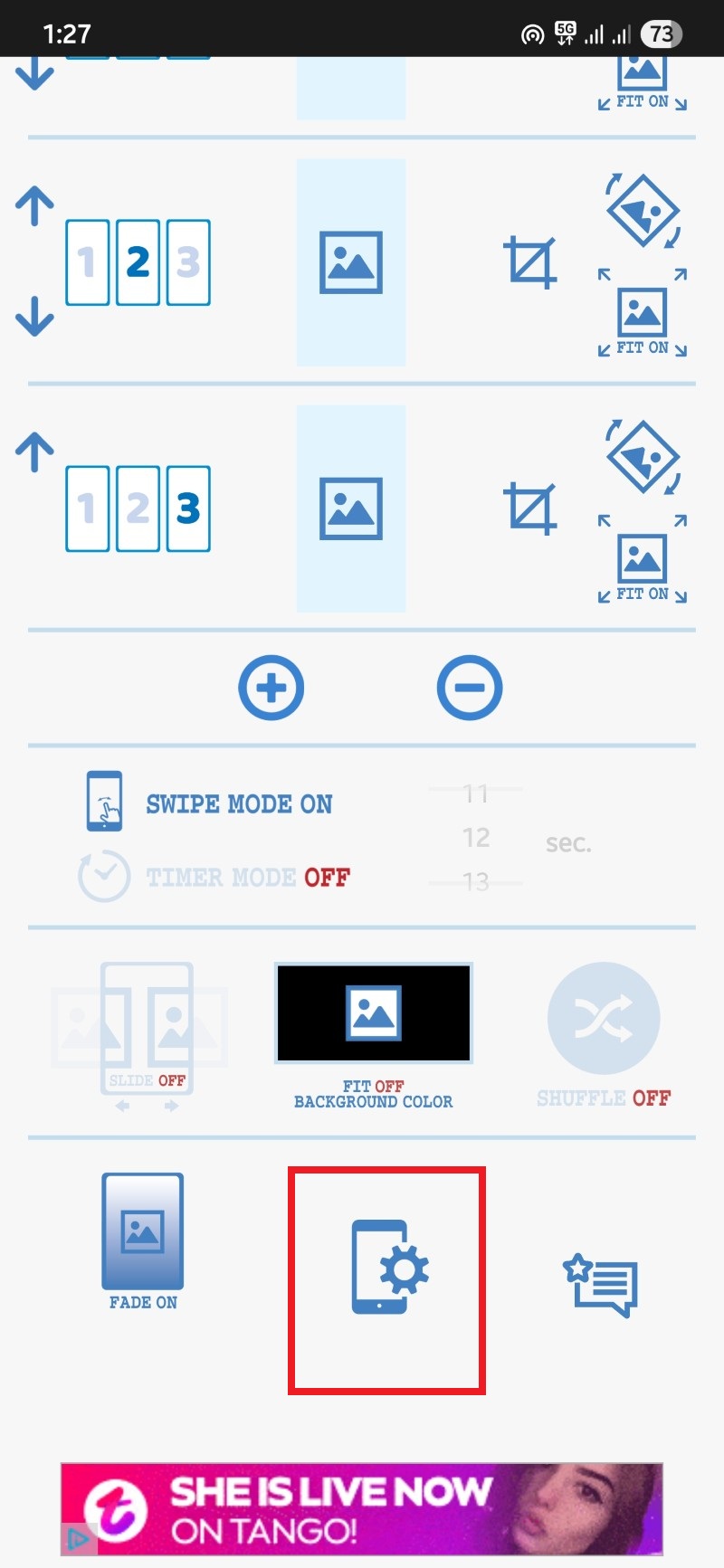

- Sobald Sie fertig sind, tippen Sie auf das Symbol mit Telefon und Zahnrad am unteren Bildschirmrand und wählen Sie “Wallpaper setzen”.
Tipp
Weil die App als Live Wallpaper arbeitet, müssen Sie sie manchmal erneut als aktives Live Wallpaper auswählen, wenn das System den aktiven Hintergrund zurücksetzt.
Individuelle Seiten sinnvoll einrichten
Die Apps erlauben, jede Seite gezielt zu belegen. So könnte eine sinnvolle Aufteilung aussehen:
- Seite 1: Wichtige Widgets (Kalender, To‑Do, Wetter).
- Seite 2: Häufig genutzte Apps.
- Seite 3: Fotoalbum oder Medienordner.
Nutzen Sie die Seiten als thematische Bereiche. Das reduziert App-Suchzeit und sieht gut aus.
Wann diese Lösungen nicht funktionieren
- Launcher-Einschränkungen: Manche vorinstallierte Launchers unterstützen kein individuelles Seiten‑Wallpaper.
- Hersteller-Anpassungen: Einige OEMs (z. B. stark angepasste UI-Versionen) blockieren Live‑Wallpaper-Funktionen.
- Akkueinfluss: Live Wallpaper oder häufige automatische Wechsel können den Akkuverbrauch leicht erhöhen.
Counterexample
Wenn Ihr Launcher strikt nur ein zentriertes, nicht scrollbares Wallpaper erlaubt, helfen diese Apps nicht. Wechseln Sie dann zu einem alternativen Launcher oder nutzen Sie nur den Sperrbildschirm für verschiedene Bilder.
Alternative Ansätze
- Launcher mit eingebauter Funktion: Einige Custom Launchers bieten native Mehrseiten-Wallpaper.
- Nutzung des Sperrbildschirms: Verschiedene Apps wechseln nur den Sperrbildschirm und lassen den Startbildschirm unberührt.
- Manuelles Wechseln: Wallpaper manuell per Galerie-App für jede Seite anpassen (aufwändig).
Kompatibilitäts- und Migrationshinweise
- Prüfen Sie vor Installation, ob Ihr Launcher Scroll-Parallaxe verwendet. Aktivieren Sie gegebenenfalls Kompatibilitätsmodus in der App.
- Wenn Sie den Launcher wechseln, sichern Sie Ihre Homescreen‑Layouts, da einige Apps die Seitenanzahl manuell speichern.
- Bei Android‑Updates kann es vorkommen, dass Live‑Wallpaper neu gesetzt werden müssen.
Schnelle Playbook / SOP zum Einrichten (Kurzversion)
- Backup: Screenshot Ihrer Startbildschirme machen.
- Installieren: FiveWallpapers oder Multiple Picture Wallpaper.
- Berechtigungen: Galerie-/Speicherzugriff erlauben.
- Seitenanzahl einstellen.
- Bilder pro Seite wählen und bearbeiten.
- Apply/Set drücken.
- Test: Wischen Sie durch alle Seiten und prüfen Sie Übergänge.
- Anpassungen: Übergang, Autowechsel, Kompatibilität prüfen.
Checkliste nach Rolle
Power-User
- Mehrere Bildordner verwenden.
- Automatische Wechsel in kurzen Intervallen testen.
- Kompatibilität mit Taskern prüfen.
Anfänger
- Einfache App wie Multiple Picture Wallpaper verwenden.
- Anzahl der Seiten auf Standard halten.
- Keine zusätzlichen Effekte aktivieren.
Designer
- Bilder in konsistenter Farbpalette wählen.
- Auf Bildschirmauflösung und Bildqualität achten.
- Zuschnitt so wählen, dass wichtige Bildteile nicht abgeschnitten werden.
Testfälle und Akzeptanzkriterien
- Wenn ich die Anzahl der Desktops auf 5 setze, sehe ich fünf unterschiedliche Bilder beim Wischen.
- Nach Neustart des Telefons bleibt das jeweilige Seiten-Wallpaper erhalten.
- Bei aktivierter Autowechsel-Funktion ändert sich das Bild nach dem eingestellten Intervall.
Einzeilige Glossarbegriffe
- Wallpaper: Hintergrundbild des Startbildschirms.
- Live Wallpaper: Animierter oder systemintegrierter Hintergrund, der als App läuft.
- Launcher: Oberfläche, die Startbildschirm und App-Drawer verwaltet.
Entscheidungshilfe (Mermaid)
flowchart TD
A[Will ich verschiedene Wallpaper pro Seite?] -->|Ja| B{Support mein Launcher?}
B -->|Ja| C[Installiere FiveWallpapers]
B -->|Nicht sicher| D[Versuche Multiple Picture Wallpaper]
B -->|Nein| E[Wechsel zu alternativem Launcher]
C --> F[Testen und anpassen]
D --> F
E --> CSicherheit und Datenschutz
- Apps benötigen Zugriff auf Ihre Medien, um Bilder zu lesen. Erteilen Sie Berechtigungen nur bei vertrauenswürdigen Apps.
- Keine der beschriebenen Apps benötigt ungewöhnliche Berechtigungen wie Kontakte oder SMS.
- Entfernen Sie nicht mehr benötigte Apps, um Angriffsfläche zu reduzieren.
Lokale Hinweise für deutsche Nutzer
- Manche deutsche Hersteller‑UIs können zusätzliche Sicherheitseinstellungen für Hintergrund-Apps haben. Prüfen Sie in Einstellungen unter Apps > Spezieller App‑Zugriff > Unbekannte Apps oder Energie‑Optimierung.
- Achten Sie bei hohen Bildqualitäten auf begrenzten internen Speicher.
Fazit
Mit Apps wie FiveWallpapers und Multiple Picture Wallpaper personalisieren Sie Ihren Android-Startbildschirm deutlich. FiveWallpapers bietet mehr Anpassungsmöglichkeiten und Stabilitätsoptionen. Multiple Picture Wallpaper bleibt die einfache, schlanke Alternative. Prüfen Sie vorab die Kompatibilität mit Ihrem Launcher und sichern Sie wichtige Einstellungen. Probieren Sie beide Ansätze aus und behalten Sie den Stromverbrauch im Blick.
Wenn Sie andere Apps oder kreative Setups nutzen, teilen Sie Ihre Erfahrung in den Kommentaren. Für weitere Tipps zur Android‑Personalisierung sehen Sie sich unsere Anleitung an, wie Sie Ihren Home‑Screen wie ein Profi gestalten.
Zusammenfassung
- Nutzen Sie spezialisierte Apps, um pro Seite unterschiedliche Wallpaper einzustellen.
- FiveWallpapers bietet viele Anpassungen; Multiple Picture Wallpaper ist einfach.
- Prüfen Sie Kompatibilität mit Ihrem Launcher und die benötigten Berechtigungen.
- Sichern Sie vorher Ihre Startbildschirm‑Layouts.
Ähnliche Materialien

Podman auf Debian 11 installieren und nutzen
Apt-Pinning: Kurze Einführung für Debian

FSR 4 in jedem Spiel mit OptiScaler
DansGuardian + Squid (NTLM) auf Debian Etch installieren

App-Installationsfehler auf SD-Karte (Error -18) beheben
